在复杂的网络环境中,路由是数据包从源地址到目的地址所经过的路径决策过程,对于大多数企业网络而言,动态路由协议如OSPF或BGP能够自动学习和维护路由表,但在特定场景下,静态路由因其简单、可控、资源消耗低的特点,依然是网络管理员不可或缺的工具,特别是在CentOS 6.5这样的经典服务器操作系统中,熟练掌握静态路由的配置,是保障网络稳定性和实现特定网络策略的关键技能。

静态路由,顾名思义,是由网络管理员手动配置的路由条目,它明确指定了到达某个特定网络或主机的下一跳地址,与动态路由相比,静态路由不会占用网络带宽进行路由信息的交换,也不会消耗CPU资源进行复杂的路由计算,它的优势在于简单、安全且路径可预测,其缺点也同样明显:缺乏灵活性,无法自动适应网络拓扑的变化,当主路径故障时,除非配置了浮动静态路由,否则通信将中断,静态路由通常应用于网络结构简单、稳定,或者作为动态路由的补充和备份的场景。
配置前的准备工作
在动手配置之前,必须清晰地了解网络拓扑和相关信息,你需要明确以下几点:
- 目标网络地址和子网掩码:你希望服务器能够访问哪个网络?
16.10.0/24。 - 下一跳网关地址:为了到达目标网络,数据包需要发送给哪个路由器的接口?这个接口的IP地址就是下一跳网关,至关重要的是,这个网关地址必须与当前服务器的某个网络接口在同一个网段内,即“可达”。
- 出接口:数据包将从服务器的哪个网络接口发出(
eth0,eth1)。
临时添加静态路由
临时添加的路由在服务器重启后会失效,因此它非常适合用于测试和临时的网络调试,在CentOS 6.5中,我们使用route命令来管理路由表。
添加一条静态路由的基本语法如下:route add -net <目标网络地址> netmask <子网掩码> gw <下一跳网关地址> [dev <出接口>]
假设我们有一台CentOS 6.5服务器,其IP地址为 168.1.10/24,网关为 168.1.1,现在我们希望这台服务器能够访问 20.30.0/24 这个网络,而到达该网络的下一跳网关是 168.1.254,我们可以执行以下命令:
route add -net 10.20.30.0 netmask 255.255.255.0 gw 192.168.1.254
执行后,可以使用 route -n 或 netstat -rn 命令查看路由表,确认新条目是否已成功添加。-n 参数的作用是以数字形式显示地址和端口,避免DNS解析,加快显示速度。
要删除这条临时路由,可以使用:route del -net 10.20.30.0 netmask 255.255.255.0
永久配置静态路由
为了使路由配置在服务器重启后依然生效,我们需要将其写入配置文件,在CentOS 6.5中,网络配置文件存放在 /etc/sysconfig/network-scripts/ 目录下,推荐且最清晰的方法是为每个网络接口创建一个独立的路由配置文件。
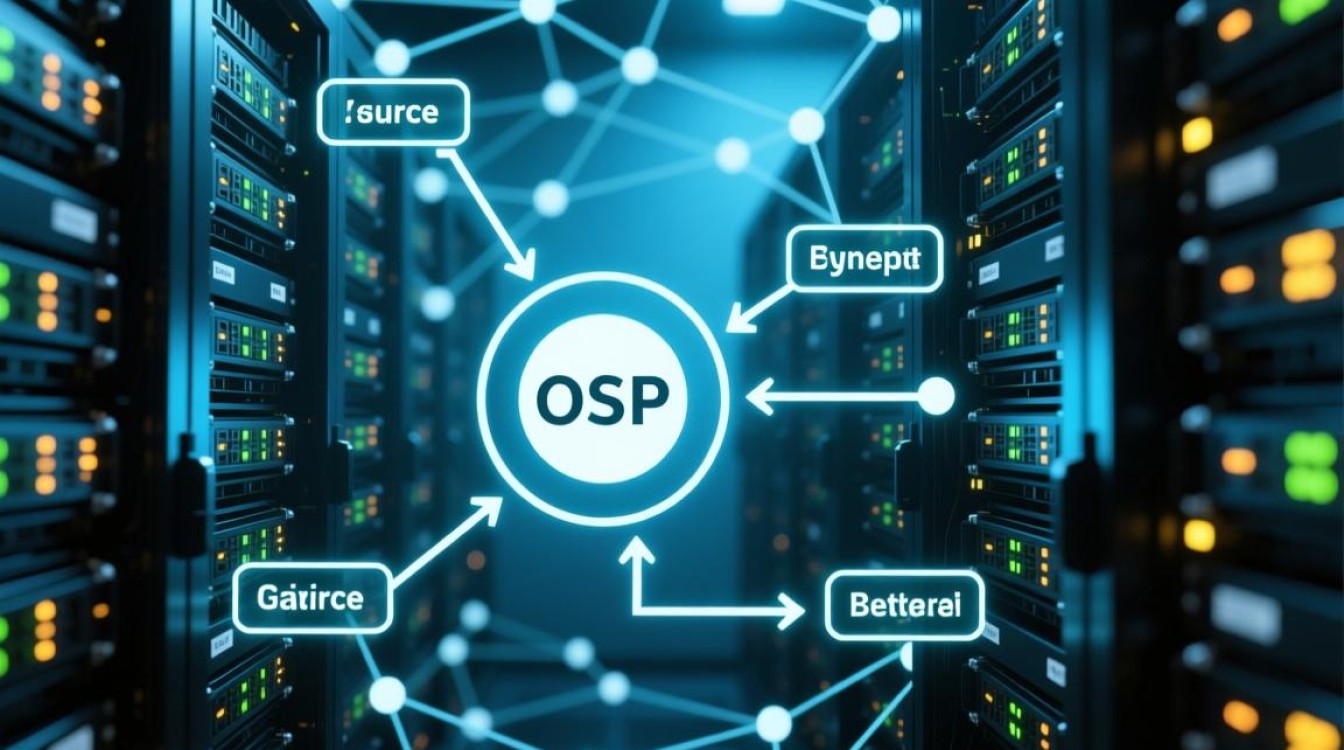
假设我们要为 eth0 接口添加永久静态路由,可以创建或编辑 /etc/sysconfig/network-scripts/route-eth0 文件。
的格式非常直观,每一行定义一条路由,可以按顺序编号:
# /etc/sysconfig/network-scripts/route-eth0
ADDRESS0=10.20.30.0
NETMASK0=255.255.255.0
GATEWAY0=192.168.1.254
ADDRESS1=172.16.50.0
NETMASK1=255.255.255.0
GATEWAY1=192.168.1.254参数说明:
ADDRESSn:目标网络地址。NETMASKn:目标网络的子网掩码。GATEWAYn:下一跳网关的IP地址。
这种方法结构清晰,易于管理和维护,当有多条静态路由时,只需依次增加 ADDRESS1, NETMASK1, GATEWAY1,ADDRESS2, NETMASK2, GATEWAY2… 即可。
配置文件修改完成后,需要重启网络服务使其生效:
service network restart
或者,可以只重启特定的网络接口,以减少对业务的影响:
ifdown eth0 && ifup eth0
重启后,再次使用 route -n 命令,你将看到刚才配置的静态路由已经静静地躺在路由表中,等待着为数据包指引方向。
验证与故障排查
配置完成后,验证是必不可少的一步。
- 检查路由表:
route -n确认条目存在且正确。 - Ping网关:
ping -c 4 192.168.1.254确保下一跳网关是可达的,如果网关不可达,路由条目即使存在也无法生效。 - Traceroute目标:
traceroute 10.20.30.5(目标网络内的任意一个IP)来跟踪数据包的路径,第一跳应该是我们配置的网关168.1.254。 - 检查防火墙:如果上述步骤都正常但仍无法通信,请检查服务器的
iptables防火墙规则,以及路径上其他网络设备的防火墙设置,确保没有规则阻止相关流量。
通过以上步骤,我们便可以在CentOS 6.5系统上稳健地配置和管理静态路由,为服务器构建起精确、高效的网络访问路径。

相关问答FAQs
问题1:静态路由和动态路由协议(如RIP、OSPF)最核心的区别是什么?我应该选择哪种?
解答: 最核心的区别在于路由信息的获取和更新方式,静态路由是管理员手动配置的,是固定的,除非再次手动修改,否则不会改变,动态路由协议则是路由器之间通过协议自动交换路由信息,能够自动发现网络拓扑的变化并更新路由表,具有自适应和自愈合的能力。
选择建议:
- 选择静态路由的场景:
- 网络结构非常简单,只有少数几条路径。
- 网络拓扑稳定,几乎不发生变化。
- 需要严格控制路由路径,出于安全考虑不希望路由信息被自动传播。
- 作为末梢网络(Stub Network)的默认路由,或者作为动态路由的备份。
- 选择动态路由的场景:
- 中大型网络,网络结构复杂,存在多条冗余路径。
- 网络拓扑频繁变化,需要网络能够自动收敛。
- 希望减少管理员的手动配置工作量。
问题2:我按照教程在 route-eth0 文件里添加了静态路由,也重启了网络,但是用 route -n 就是看不到,这是为什么?
解答: 这是一个常见的故障点,可以从以下几个方面排查:
- 文件名或路径错误:确认文件路径是
/etc/sysconfig/network-scripts/route-eth0,eth0是你想要配置的、且处于活动状态(UP)的网卡名称,可以用ifconfig查看网卡状态。 - 文件语法错误:检查
route-eth0文件内的语法,确保ADDRESS,NETMASK,GATEWAY关键字拼写正确,且IP地址和子网掩码格式无误,参数编号必须连续,不能跳号(有ADDRESS0和ADDRESS2,但没有ADDRESS1)。 - 网关不可达:这是最常见的原因,你配置的
GATEWAY地址必须与服务器该接口的IP地址在同一个网段,首先尝试ping你的网关地址,ping不通,路由服务在启动时可能会忽略该条目。 - NetworkManager服务干扰:在某些情况下,如果系统同时运行着NetworkManager服务和传统的network服务,可能会产生冲突,在CentOS 6.5服务器版中,通常建议禁用NetworkManager:
service NetworkManager stop和chkconfig NetworkManager off,然后确保network服务是开启的:chkconfig network on。 - 查看启动日志:执行
service network restart时,仔细观察屏幕输出,看是否有任何错误或警告信息,也可以查看系统日志/var/log/messages或/var/log/dmesg,寻找与网络或路由相关的错误线索。
【版权声明】:本站所有内容均来自网络,若无意侵犯到您的权利,请及时与我们联系将尽快删除相关内容!




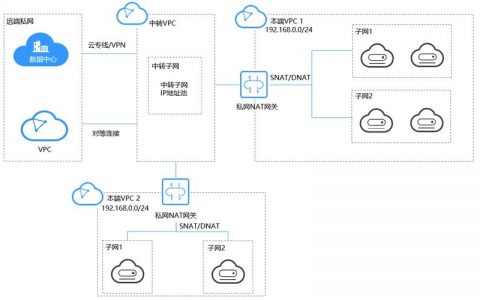

发表回复